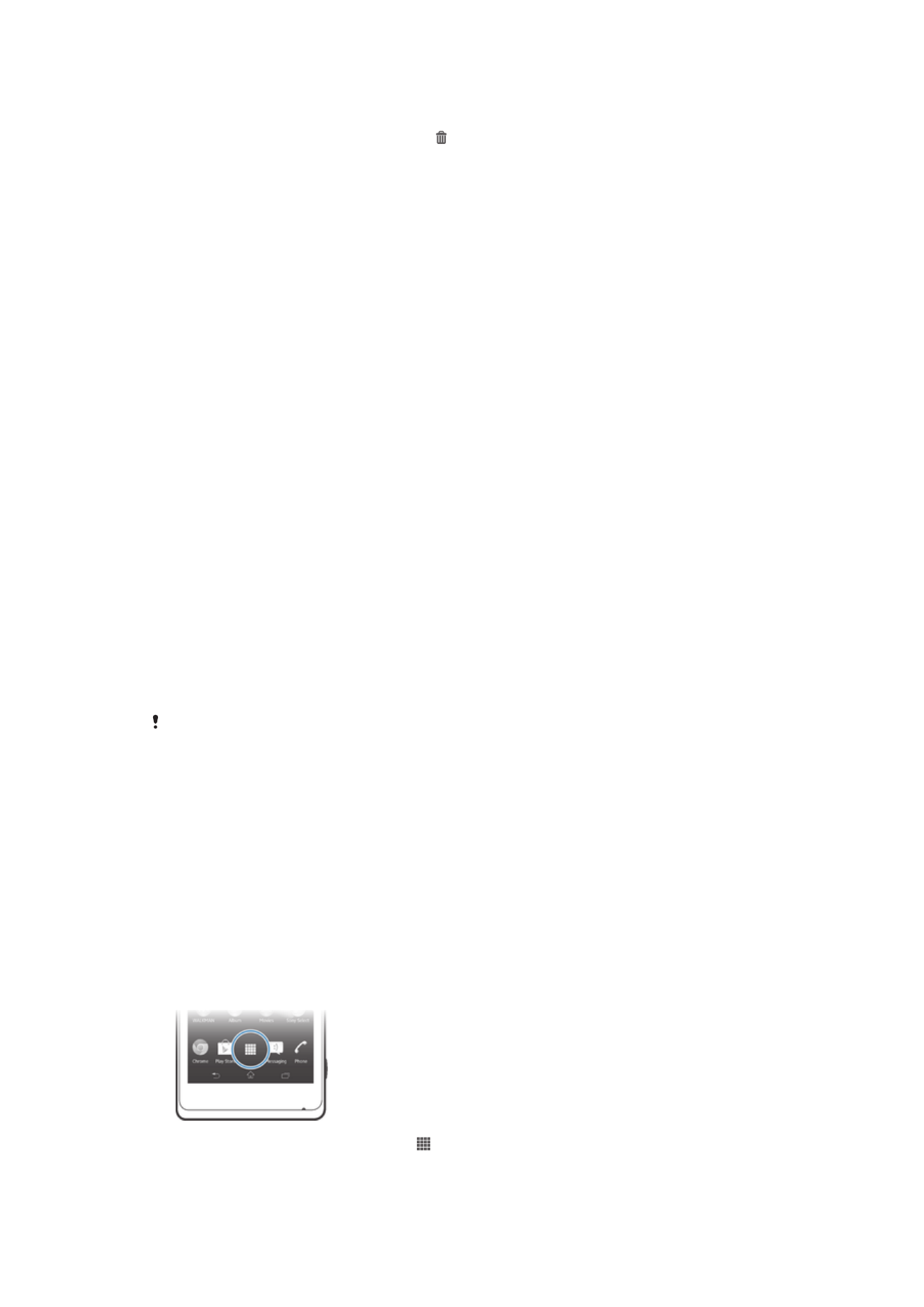
Accés i utilització de les aplicacions
Obriu les aplicacions mitjançant les dreceres a Pantalla inicial o des de la pantalla
d'aplicacions.
Pantalla d'aplicacions
La pantalla d'aplicacions, que obriu des de Pantalla inicial, conté les aplicacions que
venien preinstal·lades al dispositiu, així com les que baixeu.
La pantalla d'aplicacions és més ampla que la pantalla, per tant cal lliscar cap a la dreta i
cap a l'esquerra per visualitzar tot el contingut.
Per obrir la pantalla d'Aplicacions
•
Des de Pantalla inicial, puntegeu en .
16
Aquesta és una versió d'Internet d'aquesta publicació. © Imprimiu només per a ús privat.
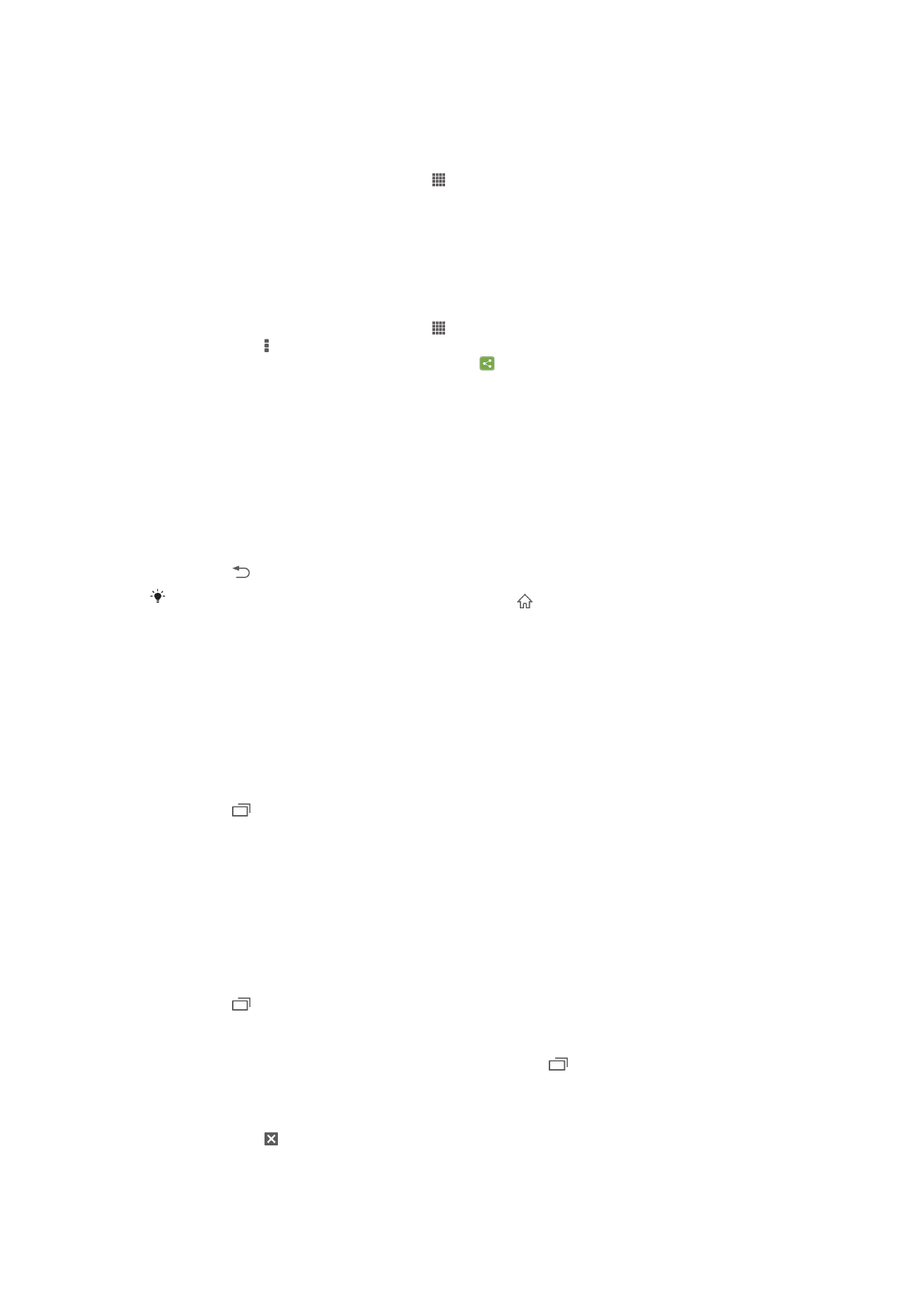
Per navegar per la pantalla d'aplicacions
•
Des de la pantalla d'aplicacions, llisqueu a dreta o a esquerra.
Per crear una drecera d'una aplicació a la pantalla inicial
1
Des de la Pantalla inicial, puntegeu en .
2
Toqueu sense deixar anar la icona de l'aplicació fins que la pantalla vibri, a
continuació arrossegueu la icona a la part superior de la pantalla. Pantalla inicial
s'obrirà.
3
Arrossegueu la icona a la ubicació que desitgeu en Pantalla inicial, a continuació
deixeu anar el dit.
Per compartir una aplicació des de la pantalla d'aplicacions
1
Des de la Pantalla inicial, puntegeu en .
2
Puntegeu en , a continuació puntegeu en
Comparteix. Totes les aplicacions que
es poden compartir estan assenyalades amb .
3
Puntegeu en l'aplicació que voleu compartir i a continuació seleccioneu una opció
i confirmeu, si cal. S'enviarà un enllaç per baixar l'aplicació a la gent que heu
seleccionat.
Apertura i tancament d'aplicacions
Per obrir una aplicació
•
Des de Pantalla inicial o des de la pantalla d'aplicacions, puntegeu en l'aplicació.
Per tancar una aplicació
•
Premeu .
Algunes aplicacions se posen en pausa quan premeu per sortir, mentre que altres potser
continuarant funcionant en segon terme. En el primer cas, la següent vegada que obriu
l'aplicació, podeu continuar on us vareu quedar. Recordeu que algunes connexions poden
generar càrrecs de connexio de dades quan segueixen funcionant al fons, per exemple,
serveis de xarxes socials.
Finestra de les aplicacions utilitzades recentment
Des d'aquesta finestra, podeu alternar entre les aplicacions utilitzades recentment.
També podeu obrir aplicacions petites.
Per obrir la finestra d'aplicacions utilitzades recentment
•
Premeu .
Ús d'aplicacions petites
Des de la finestra d'aplicacions utilitzades recentment, podeu tenir accés ràpid a
nombroses aplicacions petites en qualsevol moment, utilitzant la barra d'aplicacions
petites. Una aplicació petita només ocupa una àrea petita de la pantalla. Així podeu
interactuar amb aplicacions petites i altres aplicacions simultàneament en la mateixa
pantalla.
Per obrir la barra d'small apps
•
Premeu .
Per obrir una aplicació petita
1
Per que aparegui la barra d'aplicacions petites, premeu .
2
Puntegeu en l'aplicació petita que vulgueu obrir. Apareixerà una finestra petita.
Per tancar una aplicació petita
•
Puntegeu en en la finestra de l'aplicació petita.
17
Aquesta és una versió d'Internet d'aquesta publicació. © Imprimiu només per a ús privat.
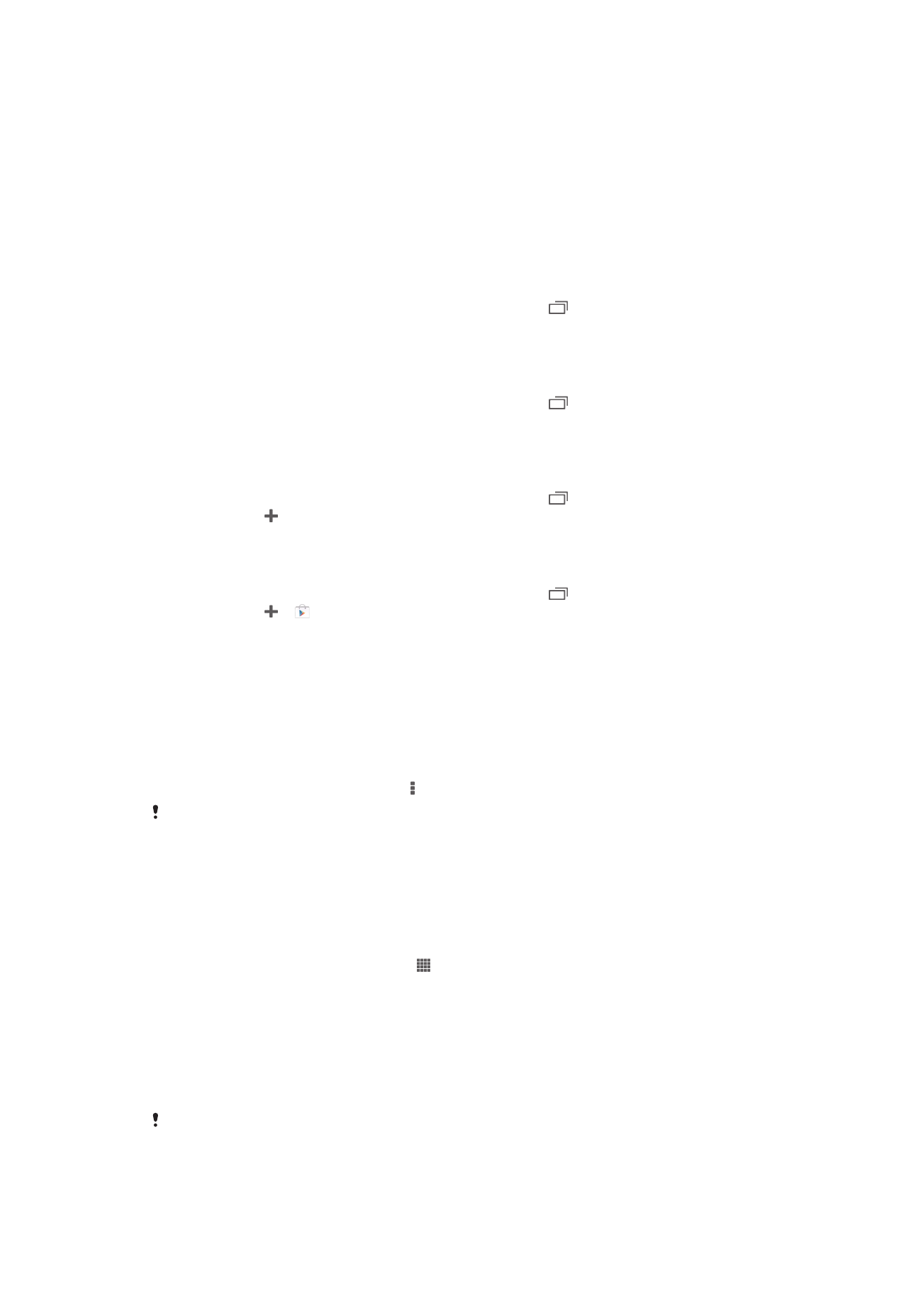
Per moure una aplicació petita
•
Quan una aplicació petita està oberta, toqueu sense deixar anar la cantonada
superior esquerra de l'aplicació petita i a continuació moveu-la fins la ubicació
desitjada.
Per minimitzar una aplicació petita
•
Quan una aplicació petita està oberta, toqueu sense deixar anar la cantonada
superior esquerra de l'aplicació petita, arrossegueu-la a la vora de la dreta o a la
vora inferior de la pantalla.
Per redistribuir les aplicacions petites
1
Per que aparegui la barra d'aplicacions petites, premeu .
2
Toqueu sense deixar anar una aplicació petita i arrossegueu-la fins a la posici
´desitjada a la barra d'aplicacions petites.
Per eliminar aplicacions petites de la barra d'aplicaicones petites
1
Per que aparegui la barra d'aplicacions petites, premeu .
2
Toqueu sense deixar anar la icona d'una aplicació petita i arrossegueu-la lluny de
la barra de aplicacions petites.
Per restaurar una aplicació petita eliminada prèviament
1
Per que aparegui la barra d'aplicacions petites, premeu .
2
Puntegeu en >
Aplicacions petites inst..
3
Seleccioneu l'aplicació petita que vulgueu restaurar.
Per baixar una aplicació petita
1
Per que aparegui la barra d'aplicacions petites, premeu .
2
Puntegeu en > .
3
Trobeu una aplicació petita que voleu baixar i a continuació seguiu les instruccions
per completar la instal·lació.
Menú de l'aplicació
Podeu obrir un menú en qualsevol moment mentre utilitzeu l'aplicació. El menú canviarà
d'aspecte en funció de l'aplicació que s'utilitzi.
Per obrir un menú a l'aplicació
•
Mentre utilitzeu l'aplicació, premeu .
Un menú no es troba disponible a totes les aplicacions.
Redistribució de la pantalla d'aplicacions
Moveu les aplicaciones per la pantalla d'aplicacions d'acord amb les vostres
preferències.
Per ordenar les aplicacions a la pantalla d'aplicacions
1
Des de Pantalla inicial, puntegeu en .
2
Puntegeu en la llista desplegable a la cantonada superior esquerra de la pantalla i
seleccioneu una opció.
Per moure una aplicació a la pantalla d'aplicacions
1
Obriu la pantalla d'aplicacions.
2
Toqueu sense deixar anar l'element fins que es faci gran i el dispositiu vibri, i a
continuació arrossegueu l'element fins la nova ubicació.
Només podeu moure aplicacions quan s'ha seleccionat
Ordre propi.
18
Aquesta és una versió d'Internet d'aquesta publicació. © Imprimiu només per a ús privat.
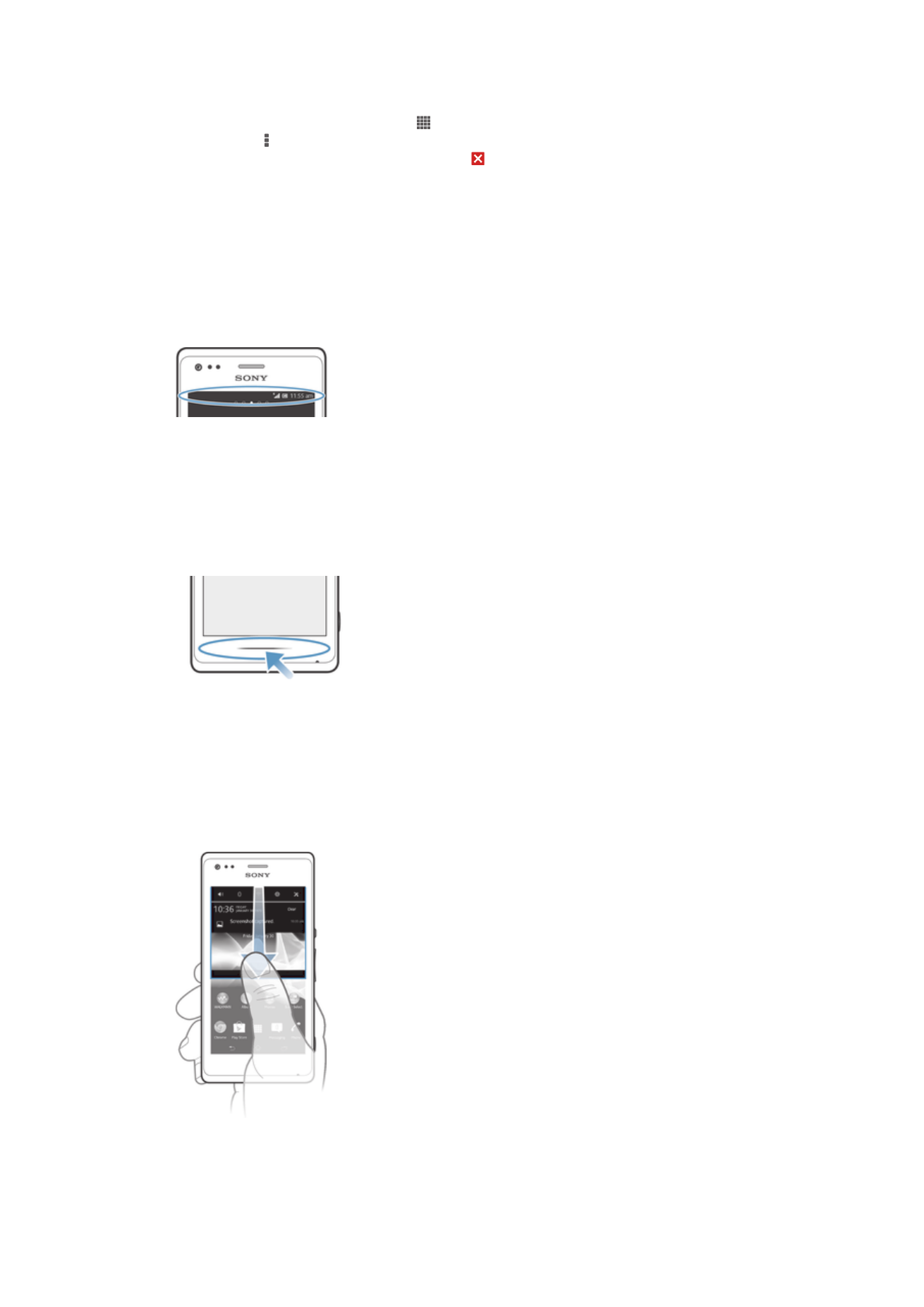
Per desinstal·lar una aplicació de la pantalla d'aplicacions
1
Des de Pantalla inicial, puntegeu en .
2
Puntegeu en , a continuació puntegeu en
Desinstal·la.. Totes les aplicacions que
es poden desinstal·lar estan marcades amb .
3
Puntegeu en l'aplicació que voleu desinstal·lar i, a continuació, puntegeu en
Desinstal·la..